在生活和工作中,电脑和手机已成为不可或缺的必备工具,关于电脑和手机上的一些程序很多小伙伴经常都会遇到一些疑难杂症。
相信有些新手伙伴还不太了解MobaXterm这款软件,而今日小编带来的这篇文章就是讲解关于MobaXterm使用操作内容的,感兴趣的朋友一起来下文学习有关MobaXterm的使用教程吧。
下载MobaXterm
进到MobaXterm官网,官网提供两种形式的MobaXterm,一种是便携版,一种是安装版,个人比较喜欢便携版。
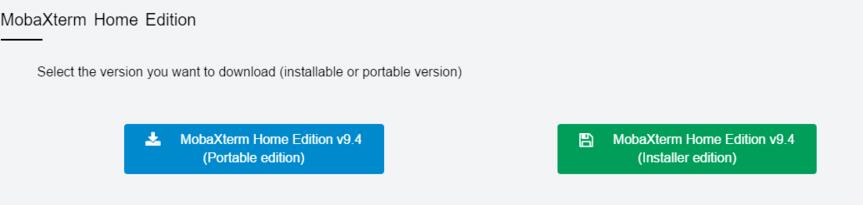
安装打开MobaXterm
下载完成之后解压出来的目录是这样式的,版本的不同文件结构可能也会不同, 双击MobaXterm_Personal_9.4.exe即可打开软件,软件启动之后界面如图:

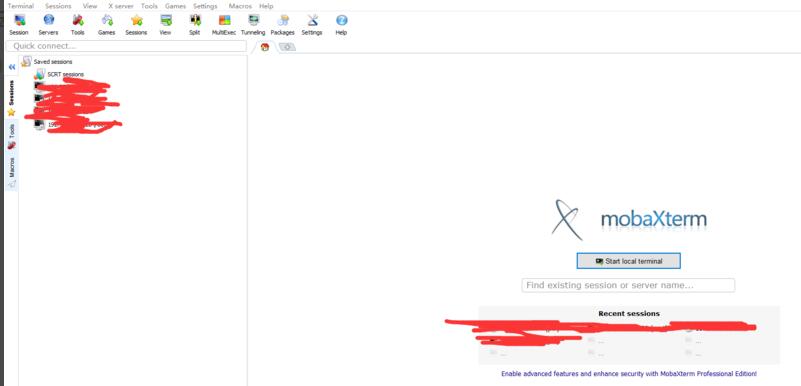
建立SSH连接到一台服务器
点击左上角的Session新建一个会话,在会话对话框中点击SSH,切换到SSH参数页。remote host填写远端服务器的地址,Specify username填写用户名,port填写端口,点击OK就可以登录到远端服务器了。
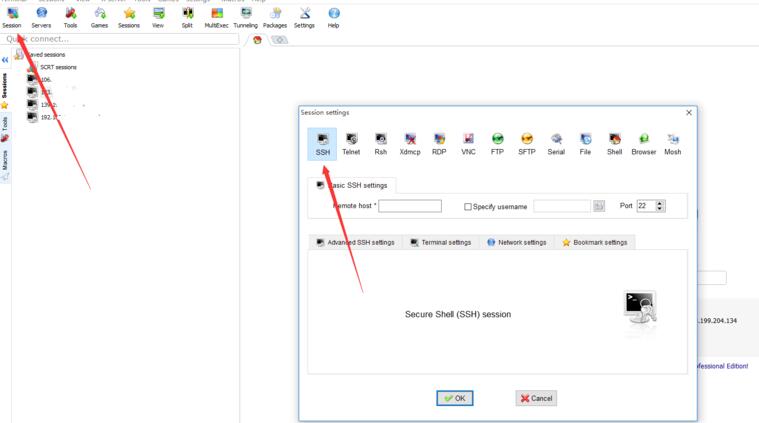
终端服务
连上远端服务器之后,便可以通过shell命令来操作我们的服务器了,比如ls列出当前目录下的所有文件,MobaXterm自带一套彩色的配置,这是我喜欢它的原因之一
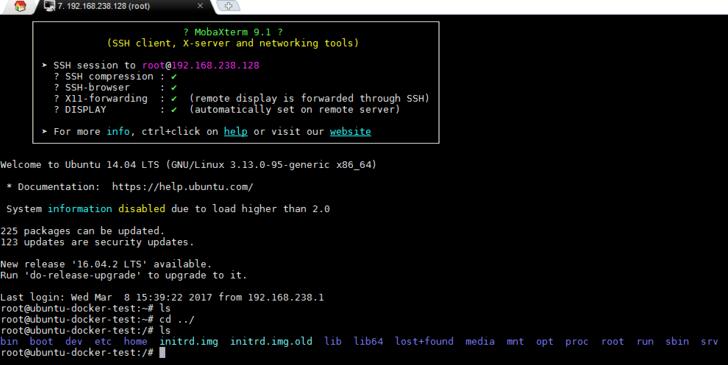
sftp服务
终端操作只是我们平常管理服务器的一部分,当我们连接上服务器之后,可以看到右侧中部多了一个菜单项sftp,点击它默认列出了家目录下所有文件
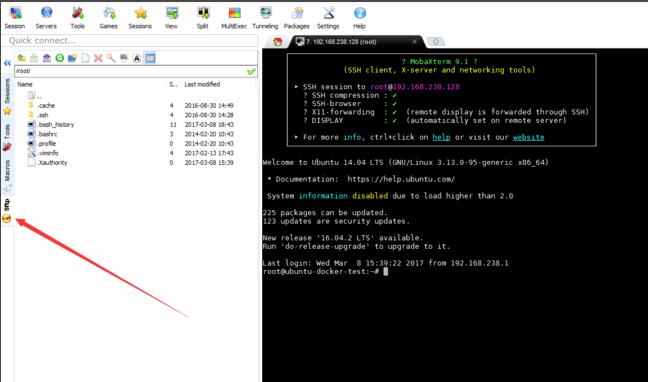
上传下载文件
上传文件:直接将要上传的文件拖拽到sftp面板就可以了
下载文件:在sftp面板选中想要下载的文件,右键download
其他操作:如新建文件夹什么的,右键面板空白处便可以找到
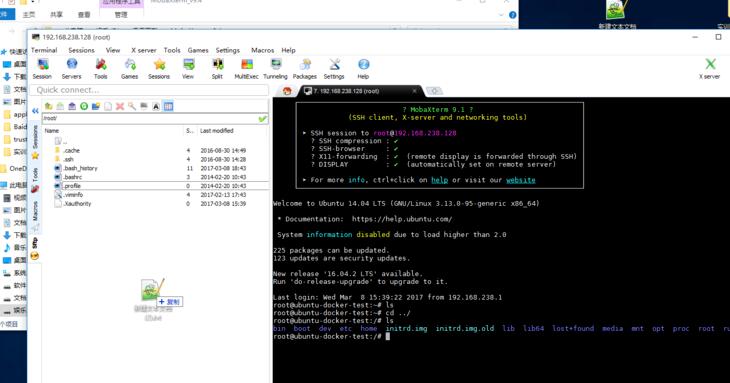
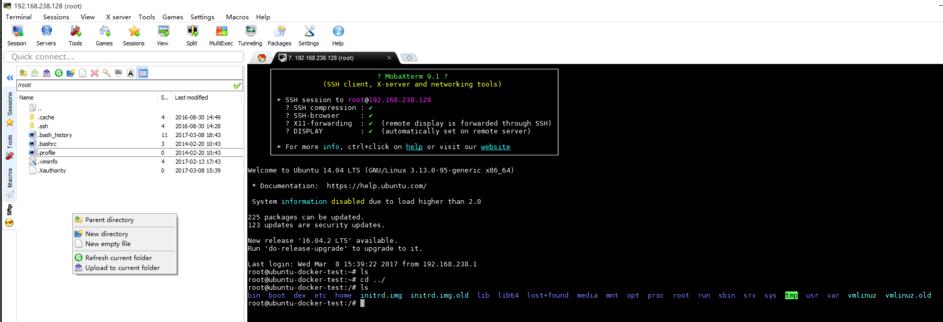
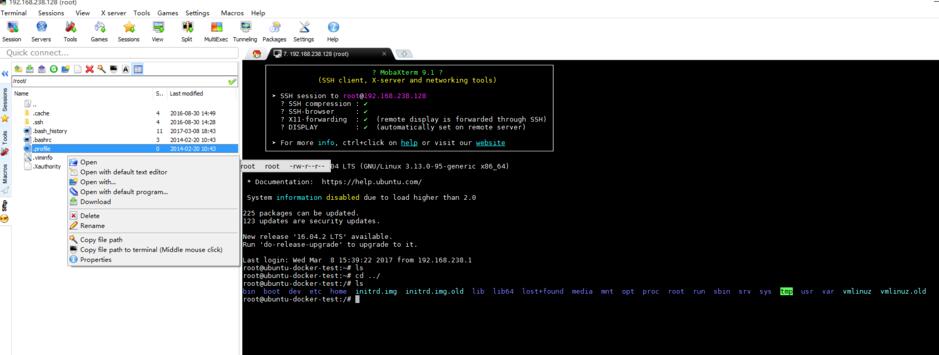
对服务器的日常操作主要就是围绕这么两项在进行了
上文就讲解了MobaXterm使用操作内容,希望有需要的朋友都来学习哦。